시스템
셀피 모드
셀피 모드
셀피 모드는 모험 중 마주친 풍경, 내 캐릭터의 스크린샷을 더욱 멋지고 아름답게 기록할 수 있는 시스템입니다.

기존에 고정되어 있던 카메라 시점을 움직여 다양한 구도의 스크린샷 촬영을 시도할 수 있으며,
다른 모험가, NPC, 몬스터 등을 숨기거나 일부만 노출시키는 등 촬영에 도움이 될만한 여러가지 기능을 제공합니다.
※ 셀피 모드를 통해 촬영한 스크린샷은 설치 경로 내 [Screenshots] 폴더에 함께 저장됩니다.
셀피 모드 실행 방법
미니맵 하단에 위치한 '셀피 모드' 버튼을 통해 실행할 수 있습니다.
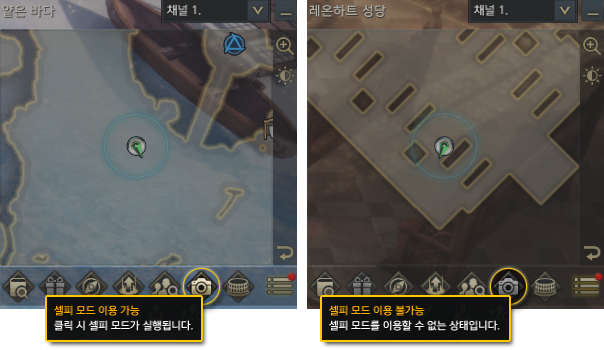
다만, 특정 상황 및 일부 장소에서는 이용이 불가능하며, 버튼 외형과 툴팁 내용을 통해 실행 가능 여부를 확인할 수 있습니다.
- 카오스 던전 / 큐브/ 레이드 등의 던전, 내부 공간 외 특정 장소
- 캐릭터가 사망했거나 스킬을 사용 중인 상태일 경우
셀피 모드 조작 방법
셀피 모드 진입 시 좌측에 기본 조작 방식이 안내되어 있습니다.
- 캐릭터 회전
마우스 좌클릭 상태에서 [좌/우]로 드래그 하면 현재 시점에서 캐릭터만 회전시킬 수 있습니다.
※ 감정 표현 및 상호 작용 중에는 캐릭터 회전이 불가능합니다.
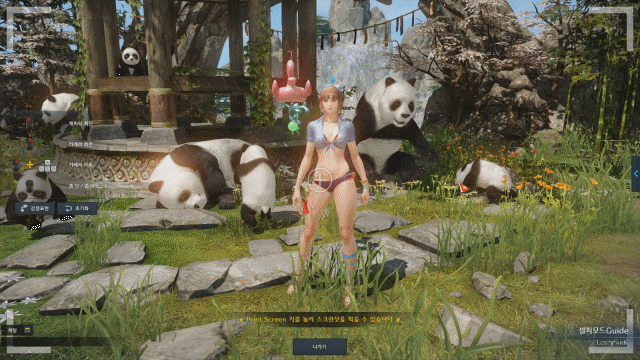
- 카메라 회전
마우스 우클릭 상태에서 [좌/우/상/하]로 드래그 하면 카메라 시점을 변경할 수 있습니다.
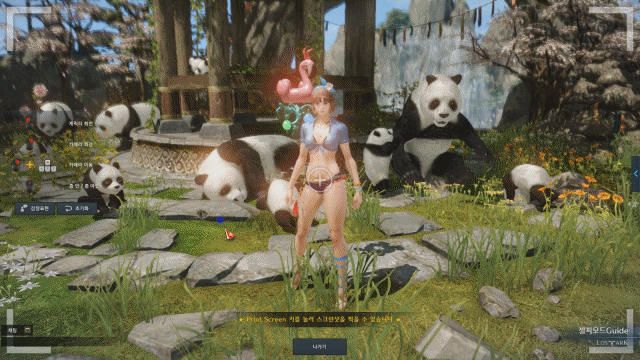
- 줌 인 / 줌 아웃
마우스 휠을 [앞/뒤]로 스크롤하여 화면을 줌 인, 줌 아웃 할 수 있습니다.
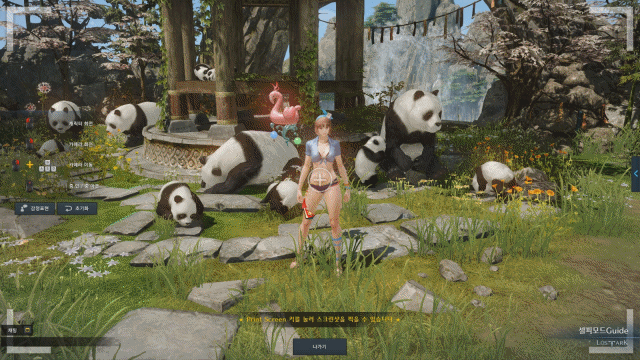
- 카메라 기준점 이동
마우스 우클릭 상태에서 [A/D/W/S] 키를 입력 시 카메라 기준 점이 좌/우/상/하로 이동합니다.
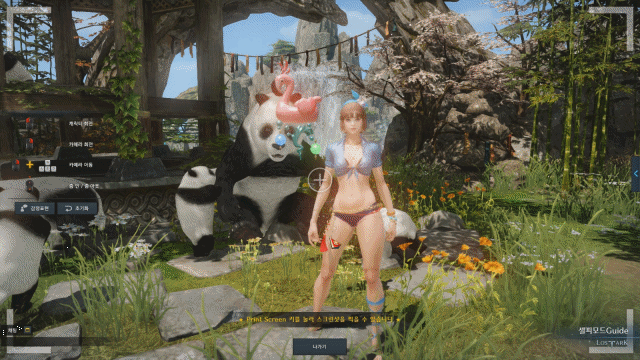
셀피 설정 (기본)
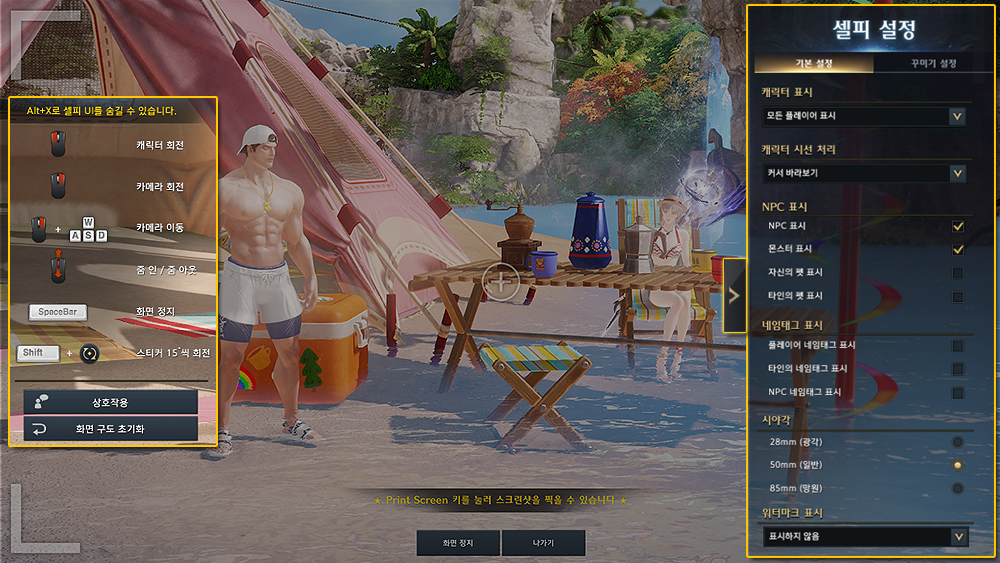
우측에 위치한 메뉴 바를 클릭하여 설정 메뉴를 활성화하거나 비활성화 할 수 있습니다.
- 캐릭터 표시 설정
- 모든 플레이어 표시 : 자신의 캐릭터와 모든 플레이어의 캐릭터를 표시합니다
- 파티원 및 공격대만 표시 : 자신의 캐릭터와 함께 파티 및 공격대 상태인 플레이어의 캐릭터만 표시합니다.
- 내 캐릭터만 표시 : 모든 플레이어를 감추고 자신의 캐릭터만 표시합니다.
- 캐릭터 시선 처리
- 커서 바라보기: 캐릭터의 시선이 마우스 커서를 기준으로 움직입니다.
- 카메라 바라보기: 캐릭터의 시선이 카메라 위치에 고정됩니다.
- NPC 표시 설정
- NPC 표시 : 주변 NPC들의 표시 여부를 설정합니다.
- 몬스터 표시 : 주변 몬스터들의 표시 여부를 설정합니다.
- 자신의 펫 표시 : 자신의 펫 표시 여부를 설정합니다.
- 타인의 펫 표시 : 다른 유저의 펫 표시 여부를 설정합니다.
- 네임태그 표시 설정
- 네임태그 표시 방식을 설정합니다
- 플레이어 네임태그 표시 : 자신의 캐릭터 이름, 칭호, 말풍선 등의 표시 여부를 설정합니다.
- 타인의 네임태그 표시 : 다른 유저의 캐릭터 이름, 칭호, 말풍선 등의 표시 여부를 설정합니다.
- NPC 네임태그 표시 : NPC, 몬스터, 소환수, 펫의 이름, 말풍선 등의 표시 여부를 설정합니다
- 시야각 설정
- 28mm (광각) : 배경 사진 촬영에 적합한 설정입니다.
- 50mm (일반) : 보편적인 촬영에 적합한 설정입니다.
- 85mm (망원) : 인물 사진 촬영에 적합한 설정입니다.
- 워터마크 표시 설정
워터마크 표시 여부 및 위치를 설정합니다.
워터마크 설정 시 자신의 캐릭터 이름과 로스트아크 로고가 스크린샷 내에 새겨집니다.- 표시하지 않음 : 워터마크를 표시하지 않습니다.
- 우측 하단에 표시 : 워터마크를 오른쪽 아래에 표시합니다.
- 우측 상단에 표시 : 워터마크를 오른쪽 위에 표시합니다.
- 좌측 상단에 표시 : 워터마크를 왼쪽 위에 표시합니다.
- 좌측 하단에 표시 : 워터마크를 왼쪽 아래에 표시합니다.
 ▲ 워터마크가 표시된 스크린샷
▲ 워터마크가 표시된 스크린샷
셀피 설정 (꾸미기)
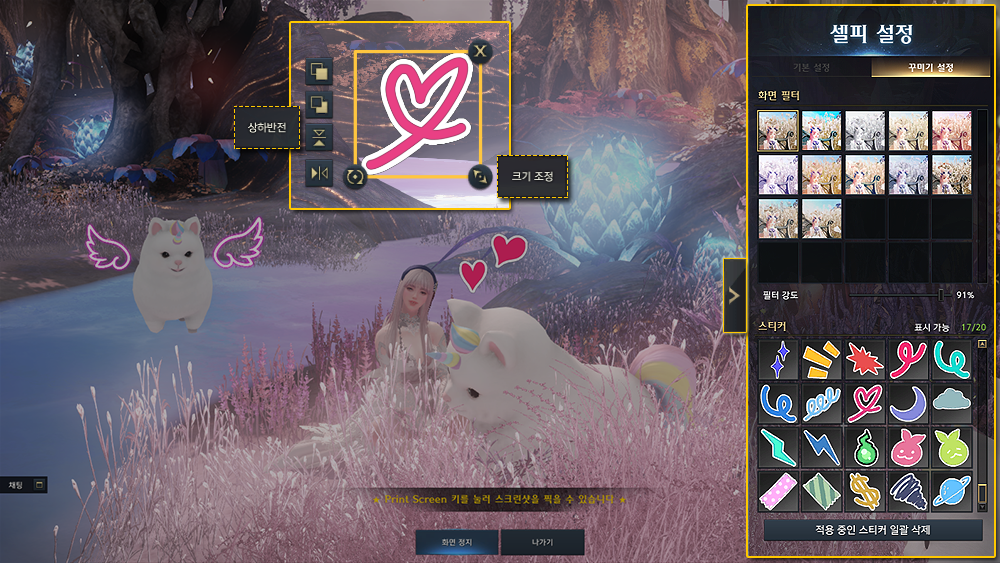
- 화면 필터
화면 필터는 다양한 효과를 통해 스크린 샷을 또 다른 분위기로 연출할 수 있습니다.- 화면 필터는 기본 효과를 포함하여 총 12종의 필터가 제공됩니다.
- 필터 종류 하단에 위치한 '필터 강도' 스크롤을 조정하여 선택한 필터의 강도를 조정할 수 있습니다.
- 스티커
다양한 스티커로 나만의 개성있는 셀피 스크린샷을 꾸밀 수 있습니다.- 스티커는 최대 20개까지만 추가할 수 있습니다.
- 화면에 배치된 스티커를 클릭하면 아래와 같은 기능이 제공됩니다.
- 앞으로 가져오기, 뒤로 보내기, 상하/좌우 반전 배치
- 회전, 크기 조정, 스티커 삭제
※ [shift] 키를 입력한 채로 회전 기능을 사용하는 경우 15도씩 회전할 수 있습니다.
- [적용 중인 스티커 일괄 삭제] 버튼 클릭 시 현재까지 배치된 스티커가 모두 삭제됩니다.
[Tip!] 화면 정지 상태에서도 스티커 편집은 가능합니다. |
최근수정일 : 2022-09-07 09:09:15